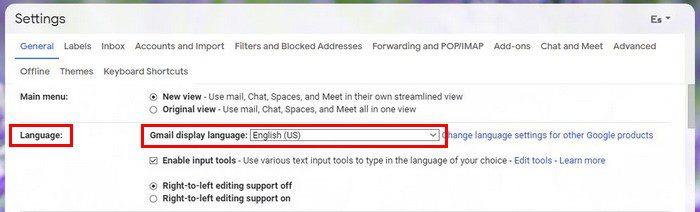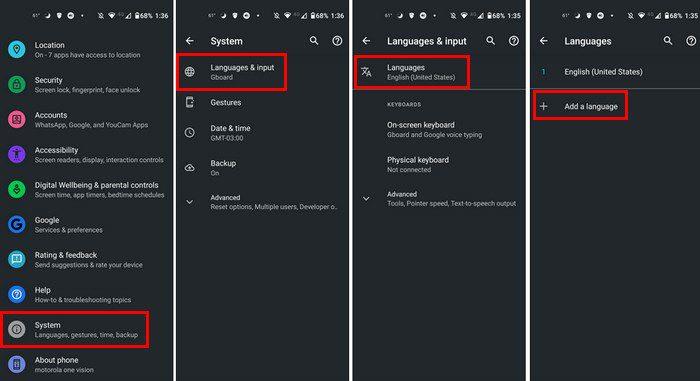Si coneixeu més d'un idioma, és natural que vulgueu canviar l'idioma en què veieu Gmail. O potser esteu configurant Gmail per a algú que el llegeixi en un altre. Independentment del motiu, canviar d'idioma és fàcil i no triga gaire. No importa si el canviaràs des del teu dispositiu Android o des del teu ordinador.
Si mai canvies d'opinió i vols tornar a un idioma específic, pots fer-ho tantes vegades. Segueix llegint per veure com pots canviar l'idioma a l'ordinador i al dispositiu Android.
Com canviar l'idioma predeterminat a Gmail per al web
Un cop hàgiu iniciat la sessió al compte de Gmail on voleu fer aquest canvi, feu clic a la roda dentada . Quan s'obri la finestra nova, feu clic a Mostra tota la configuració . Feu clic a la pestanya General i desplaceu-vos cap avall fins que trobeu la secció d'idioma.
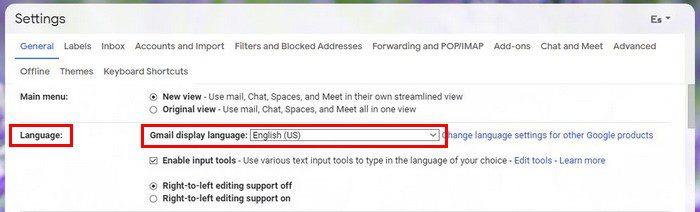
L' idioma de visualització de Gmail té un menú desplegable. Feu clic a la fletxa i trieu el nou idioma . No oblideu fer clic al botó Desa els canvis a la part inferior. Això és tot el que hi ha. Simplement seguiu aquests mateixos passos sempre que vulgueu canviar a un altre idioma.
Canvia l'idioma a Gmail per a Android
Abans de canviar l'idioma, tingueu en compte que no podeu canviar l'idioma només per a Gmail. Si canvieu l'idioma, ho fareu per a totes les aplicacions. Això no s'aplica si canvieu l'idioma mitjançant el vostre navegador preferit.
Si aquest canvi està bé, podeu canviar l'idioma de Gmail si aneu a la configuració del vostre dispositiu > Sistema > Idioma i entrada > Idiomes > Afegeix un idioma .
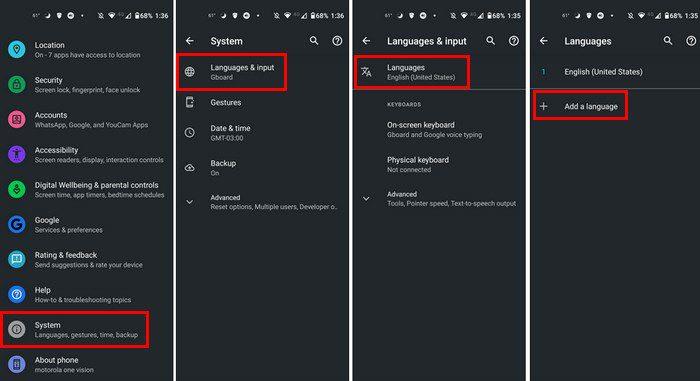
Conclusió
Això és tot el que hi ha. Com podeu veure, canviar l'idioma per a Gmail per al web i per a Android és ràpid i senzill. Podeu canviar l'idioma tantes vegades com vulgueu. Fins i tot si teniu pressa, podeu marcar-ho de la vostra llista de tasques pendents. Quin idioma feu servir per a Gmail? Comparteix els teus pensaments als comentaris a continuació i no t'oblidis de compartir l'article amb altres persones a les xarxes socials.